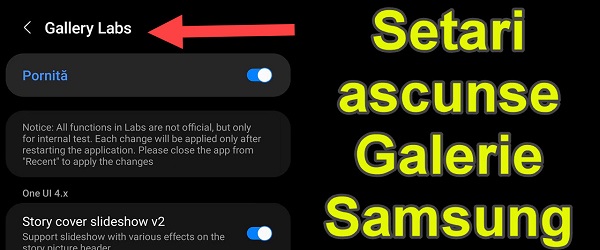
Waar gaat de video-tutorial met verborgen instellingen van de Samsung-galerij van Gallery Labs over?
In deze zelfstudie (Gallery Labs verborgen instellingen Samsung-galerij) ziet u hoe u de verborgen instellingen, die Gallery Labs worden genoemd, activeert in Samsung Gallery.
Wat zijn de verborgen instellingen in de Samsung-galerij?
Die van Samsung testen, zoals elke telefoonfabrikant, periodiek bepaalde nieuwe functies op telefoons.
Sommige van deze functies zijn ofwel niet volwassen genoeg, ofwel prima uitgeschakeld voor een eenvoudigere interface met minimalistische instellingen.
Precies hoe, op Android hebben we Ontwikkelaarsopties of op Chrome, chroom vlaggen, wat ons een reeks instellingen en extra functies biedt, evenzo hebben we in de Samsung-galerij enkele verborgen instellingen, maar die kunnen we activeren.
Waarom verbergt Samsung deze instellingen in de galerij?
Als het gaat om software-implementatie, zijn de zaken behoorlijk ingewikkeld.
Wat we vinden in het verborgen menu van Gallery Labs zijn functies, waarvan er vele nog niet klaar zijn voor de uiteindelijke release.
Wie de telefoons in het echt test, activeert deze functies en als alles in orde is, kan Samsung beslissen of ze de betreffende functie op bepaalde telefoons lanceren.
Niet alle functies in een besturingssysteem werken op elke telefoon.
Telefoons hebben verschillende processors, verschillende hoeveelheden geheugen, verschillende grafische chips, verschillende ISP's. Precies daarom verbergen de ontwikkelaars van Samsung bepaalde instellingen, om ze niet zichtbaar te laten voor de gemiddelde gebruiker.
In Gallery Labs ZIJN ER INSTELLINGEN VOOR TESTERS
Hoe Gallery Labs activeren?
LET OP:
Dit verborgen menu kan ALLEEN op telefoons worden geactiveerd Samsung
- Ga naar de Samsung-galerij
- Tik op de menukaart
- instellingen
- Over de galerij
- Klik hier herhaaldelijk op het versienummer (waar staat "versie")
- Ga een pagina terug en je ziet dat onder "Over de galerie" "Gallery Labs" verscheen
Vergelijkbare tutorials
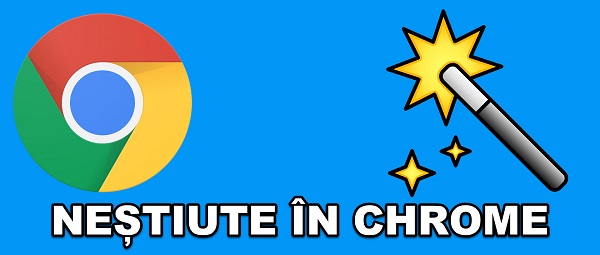
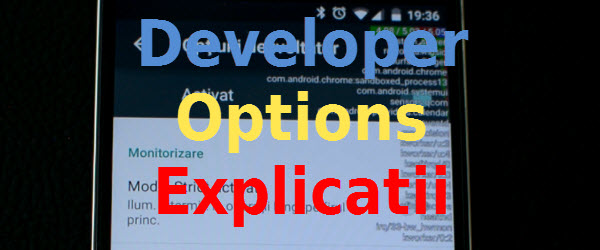
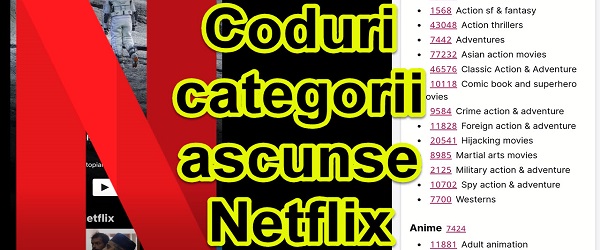
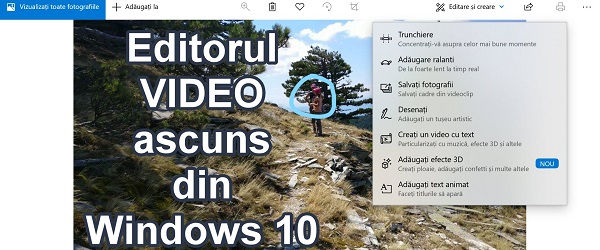
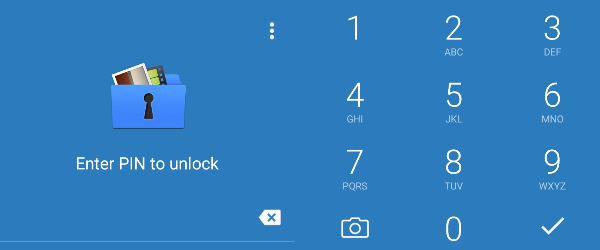







Spreek je gedachten